Cómo deshacer el comando DISKPART Clean
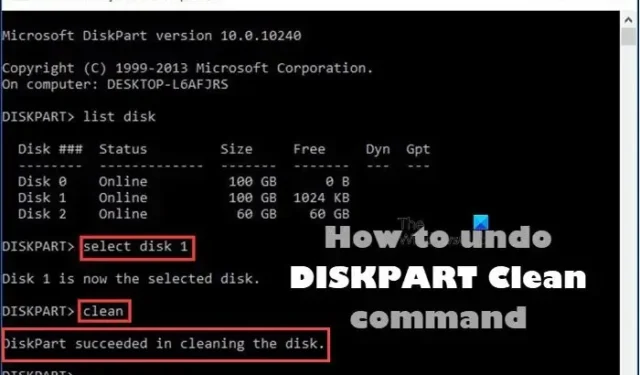
Clean es uno de los diversos comandos DISKPART nativos del sistema operativo Windows. En esta publicación, le mostraremos cómo deshacer el comando de limpieza DISKPART en computadoras con Windows 11 o Windows 10.
Deshacer el comando Limpiar DISKPART
Si por una razón u otra, por ejemplo, si ejecutó por error el comando DISKPART Clean en el disco equivocado, puede deshacer la operación en su PC con Windows 11/10 siguiendo los métodos que hemos descrito a continuación en esta publicación.
- Recuperar partición
- Realizar solo la recuperación de datos
Veamos una breve descripción de estas opciones de recuperación. Tenga en cuenta que el comando de limpieza de DiskPart solo elimina o borra datos y particiones. Por lo tanto, aún puede recuperar archivos y particiones después de la limpieza de DISKPART. Sin embargo, si ha ejecutado el comando limpiar todo, en este caso, es imposible deshacer la limpieza de DISKPART.
1] Recuperar la partición
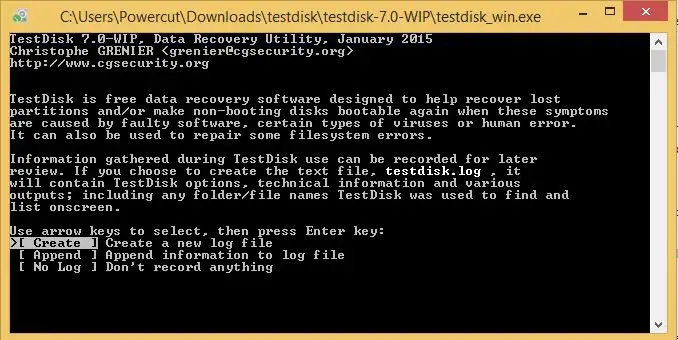
La opción de recuperar la partición después de la limpieza de DISKPART es una forma preferida en contraste con la opción de recuperar solo los datos, porque el procedimiento no solo recuperará los datos limpios sino que también los mantendrá en sus particiones originales.
2] Realizar solo la recuperación de datos
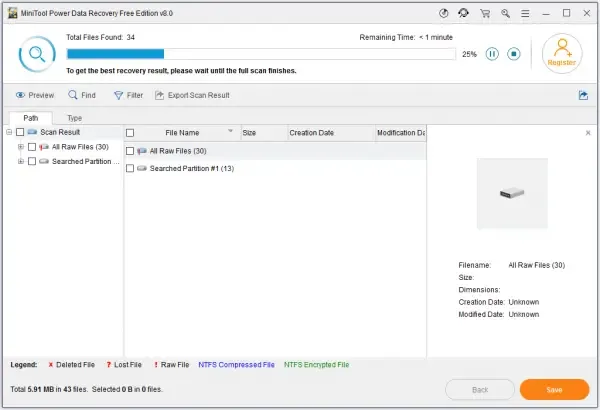
Otra forma preferida de deshacer la limpieza de DISKPART es realizar solo la recuperación de datos. Este procedimiento es confiable para encontrar y restaurar los datos originales después de la limpieza de DISKPART, e incluso parte de los datos originales después de que se hayan realizado algunos cambios en la unidad de disco duro limpia.
Entonces, en cualquier caso, dependiendo de la opción que elija para deshacer el comando de limpieza DISKPART en Windows 11/10, puede usar cualquiera de los software de recuperación de partición/datos disponibles, incluidos TestDisk y DiskGenius . Las instrucciones para el procedimiento se incluirán en el manual del usuario o se detallarán en el sitio web oficial del proveedor del software.
¡Eso es todo!
En conclusión, si ejecutó una operación de limpieza de DISKPART, inicializar el disco o asignar una letra de unidad no restaurará los datos en esa unidad, su única esperanza es una utilidad de recuperación de terceros para intentar recuperar la(s) partición(es) original(es) en esa unidad. conducir. Cuando utilice software de terceros para recuperar las particiones, asegúrese de que el software sepa qué tipo de configuración de unidad ( GPT o MBR ) tenía. De lo contrario, el software recuperará diferentes tipos de particiones y no funcionará correctamente.
¿Cómo recuperar particiones eliminadas usando DISKPART?
En el símbolo del sistema, escriba «diskpart» y luego escriba «list disk». Seleccione el disco. Ahora escriba «volumen de la lista». Busque la etiqueta de «recuperación» y seleccione ese volumen. Para recuperar una partición perdida en Windows, puedes seguir estos pasos:
- Descargue y ejecute TestDisk.
- Seleccione Crear un nuevo archivo de registro.
- Elija su disco duro de la lista.
- Configure el tipo de tabla de particiones de su disco.
- Seleccione «Analizar».
- Seleccione «Búsqueda rápida».
- Resalte la partición rota o faltante.
- Presiona “A”.
¿Cómo recuperar datos perdidos por DISKPART clean usando CMD?
Lo mejor es probar una utilidad de terceros para recuperar la partición o los archivos en esa partición, y siempre recuperar en una unidad diferente, en caso de que sobrescriba otros archivos que está tratando de recuperar. Luego, cuando haya logrado recuperar sus archivos o no, puede crear un nuevo volumen en esa unidad y luego puede usar esa unidad nuevamente.



Deja una respuesta